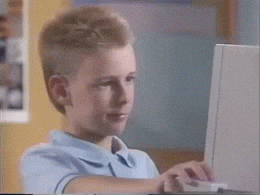В чём работаем?
Cinema 4D: 2023.2.1
Redshift: 3.5.14
After Effects: 2023 (23.4.0)
Так выглядит композ и работа в sRGB.

А так в ACES.

Давайте разбираться в чем разница и зачем нам нужен ACES workflow.
Сначала стоит рассказать о том, какие плюшки нам даёт ACES:
- Широкий диапазон цветов и света, экспозиция.
- Предсказуемое отображение изображения на широком спектре устройств отображения.
- Сохранение всего спектра бликов, теней и цветов.
- Упрощение сопоставления изображений с разных камер.
- Более точный цветной дисплей без неправильных цветовых значений.
- Работа в линейном цветовом пространстве.
- Нет чрезмерной подсветки и зажима, на ярких областях изображения.
Простыми словами и о самом важном - мы можем получить изображение с более широким цветовым диапазоном, где светлые и тёмные участники будет проще вытянуть на композе.
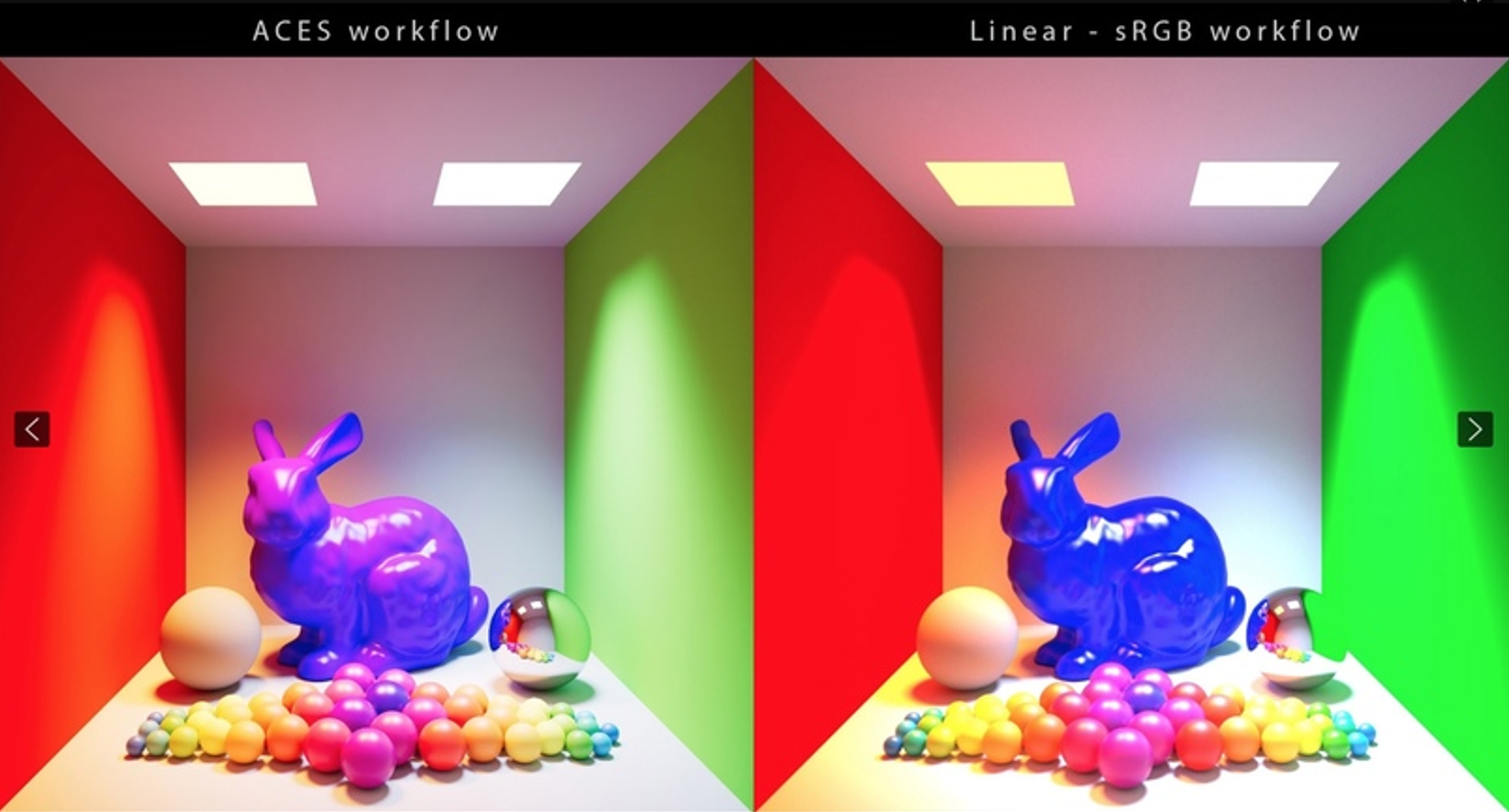

А теперь к делу.
Настройки Cinema 4D
До версии 2023.2.0 мы работали в Basiс sRGB цветовом пространстве. Но в версии Cinema 4D 2023.2.0 Максоны изменили стартовый проект и теперь он создается в цветовом пространстве OpenColorIO ACES.
Дефолтные настройки Color Management менялись от версии к версии, поэтому рекомендую выставить ACES и сохранить проект как дефолтный. Так мы избавим себя от дальнейшей конвертации текстур и сразу будем работать в ACES.
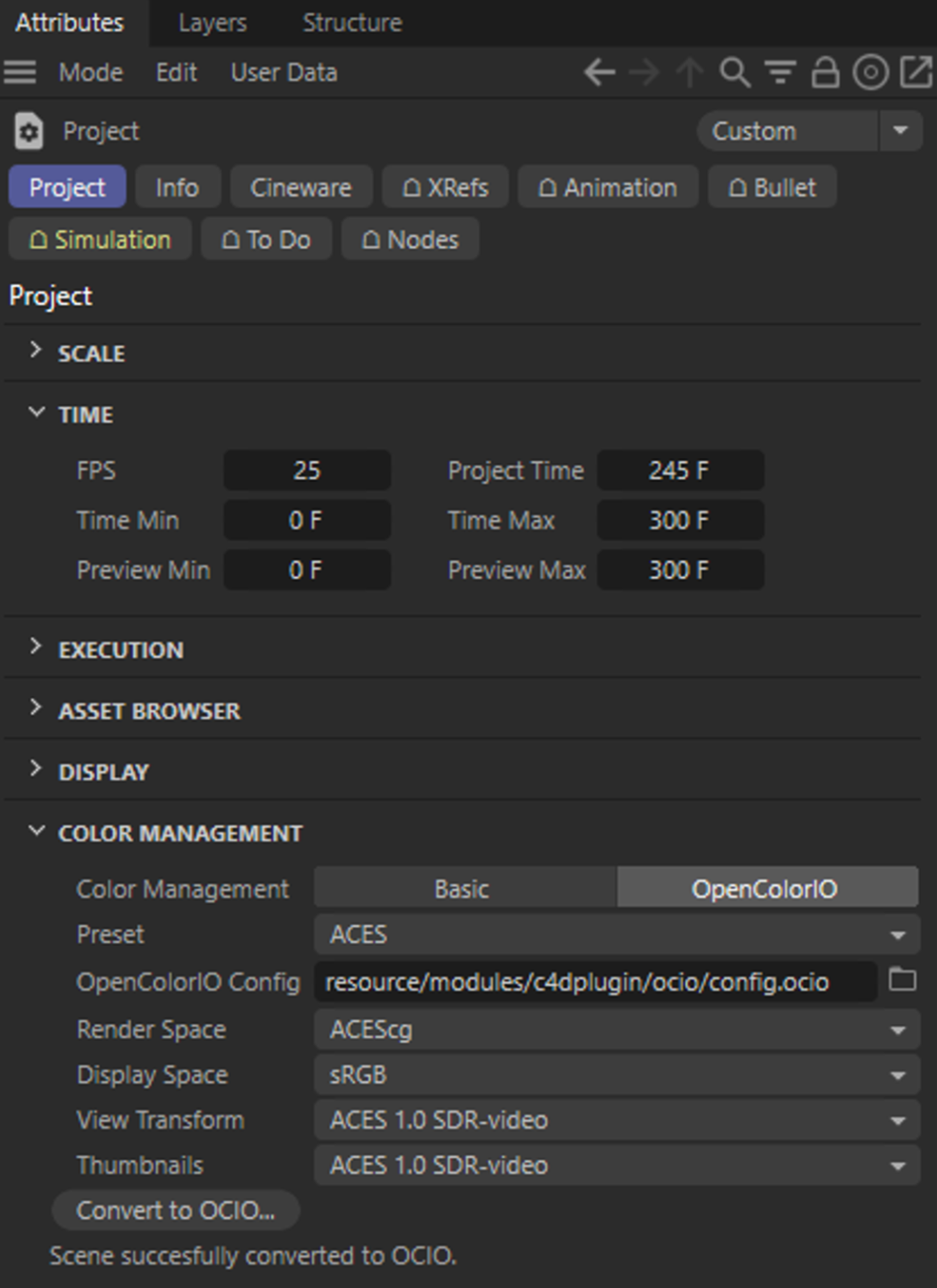
Стоит добавить, что мы можем взять любой проект, изначально созданный в sRGB, нажать кнопку Convert to OCIO… и все материалы в сцене автоматически конвертируются под ACES.
Важный плюс работы в ACES OCIO - мы можем видеть финальное изображение при рендере, а не Raw как раньше. Единственный минус - медленное воспроизведение, т.к. синема конвертирует каждый фрейм в ACES. Если хотим, чтобы анимация проигрывалась с нормальной скоростью - ставим Off во View Transform.
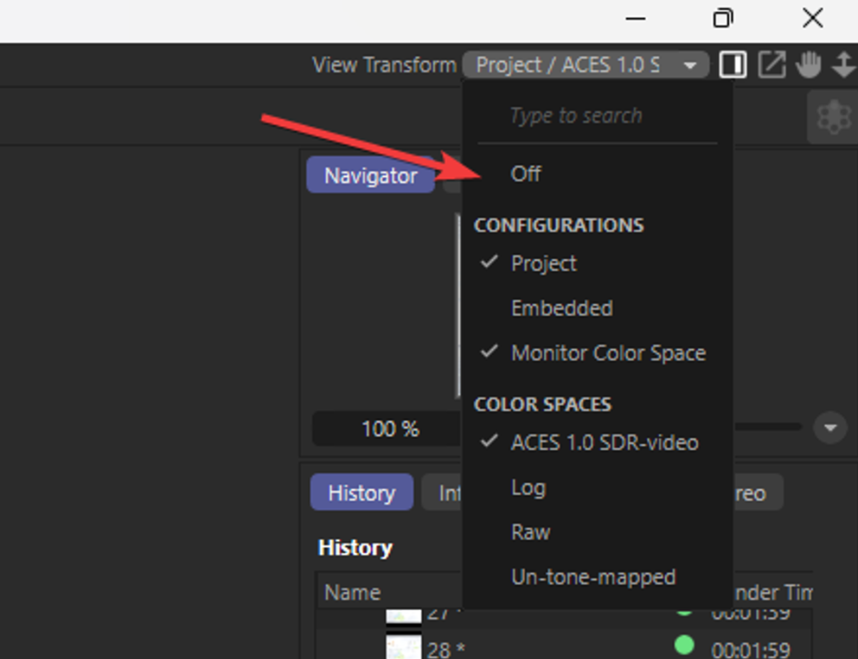
В настройке материалов придерживаемся стандарта:
Всё, что касается цвета, в частности Diffuse/Base Color - sRGB
Всё остальное - Raw
Исключение - если у вас текстура (EXR или HDR) в ACES изначально, то и указывать нужно ACEScg.
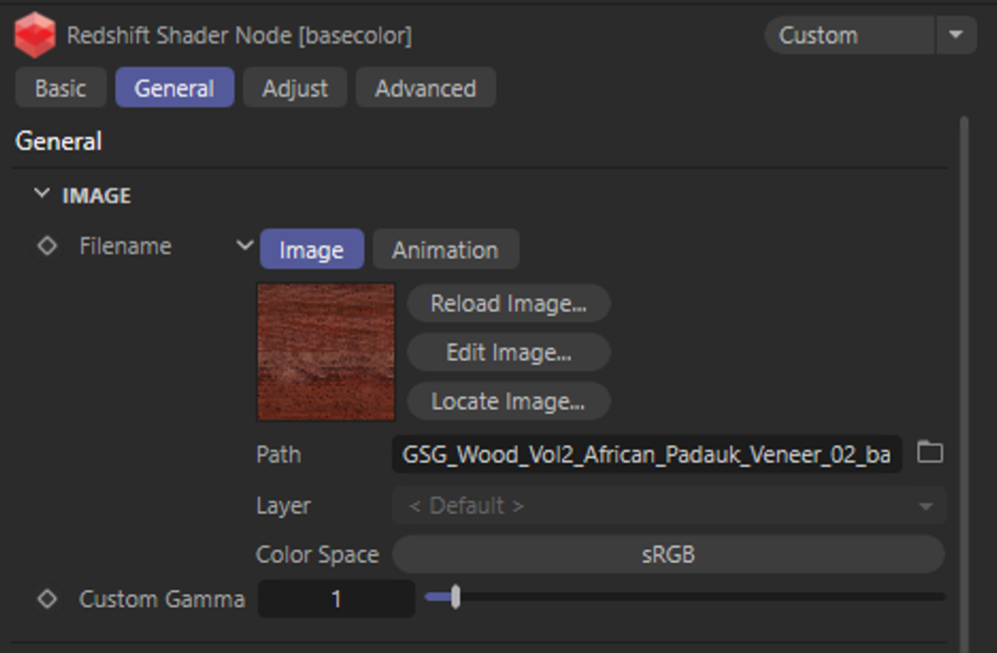
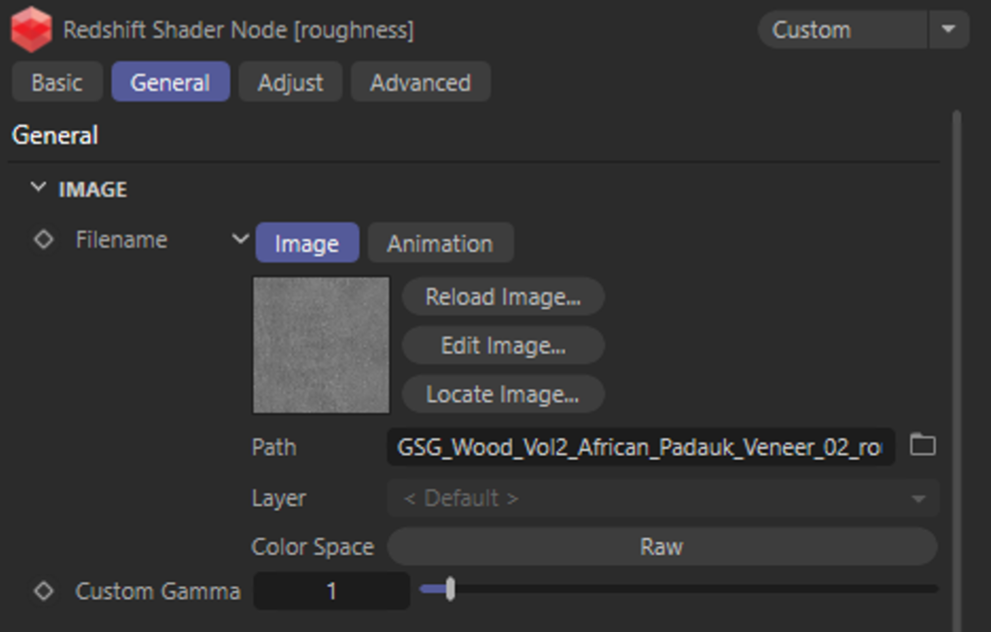
Экспорт из Cinema 4D
В Render Settings оставляем компрессию ZIP - zlib compression, in blocks of 16 scan lines. Тесты показали, что это дефолтный и в то же время оптимальный метод сжатия, если мы используем 16 Bit Floats.
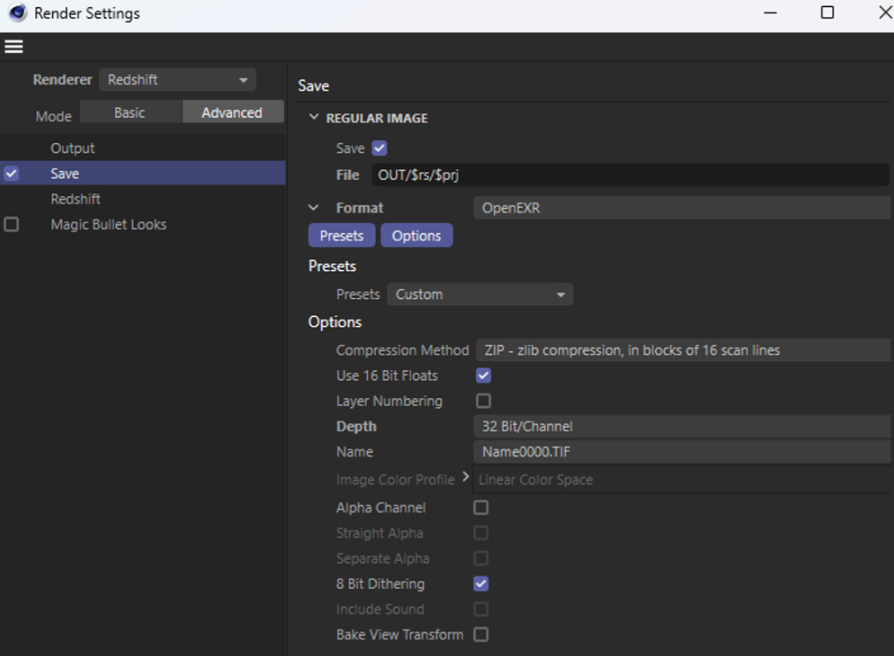
Обязательно ставим галку на Use 16 Bit Floats, она серьезно уменьшает вес файла без потери цветового диапазона.
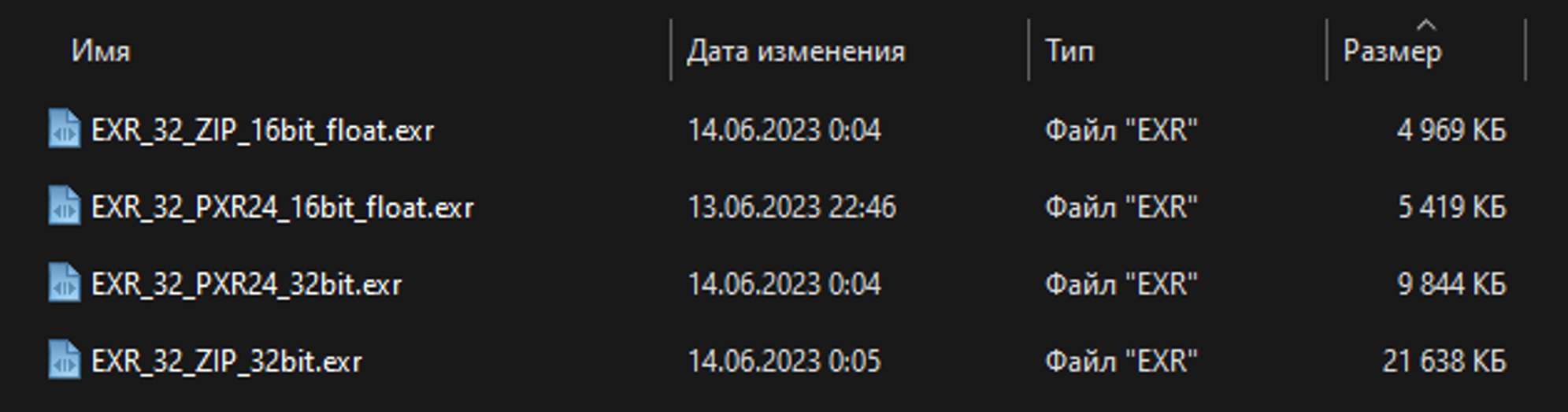
ВАЖНО!
Ни в коем случае не выбирать глубину 16-bit. Она обязательно должна быть 32-bit.
При рендере в 32-bit мы работает в линейном пространстве, а в 16 переключаемся на sRGB.
Импорт в After Effects
Выставляем настройки проекта как на скрине. Работать будем в ACEScg (не путать с ACES2065-1, который обычно выставляется по дефолту) Ставим 32 бита и 3D LUT Interpolation - Tetrahedral.
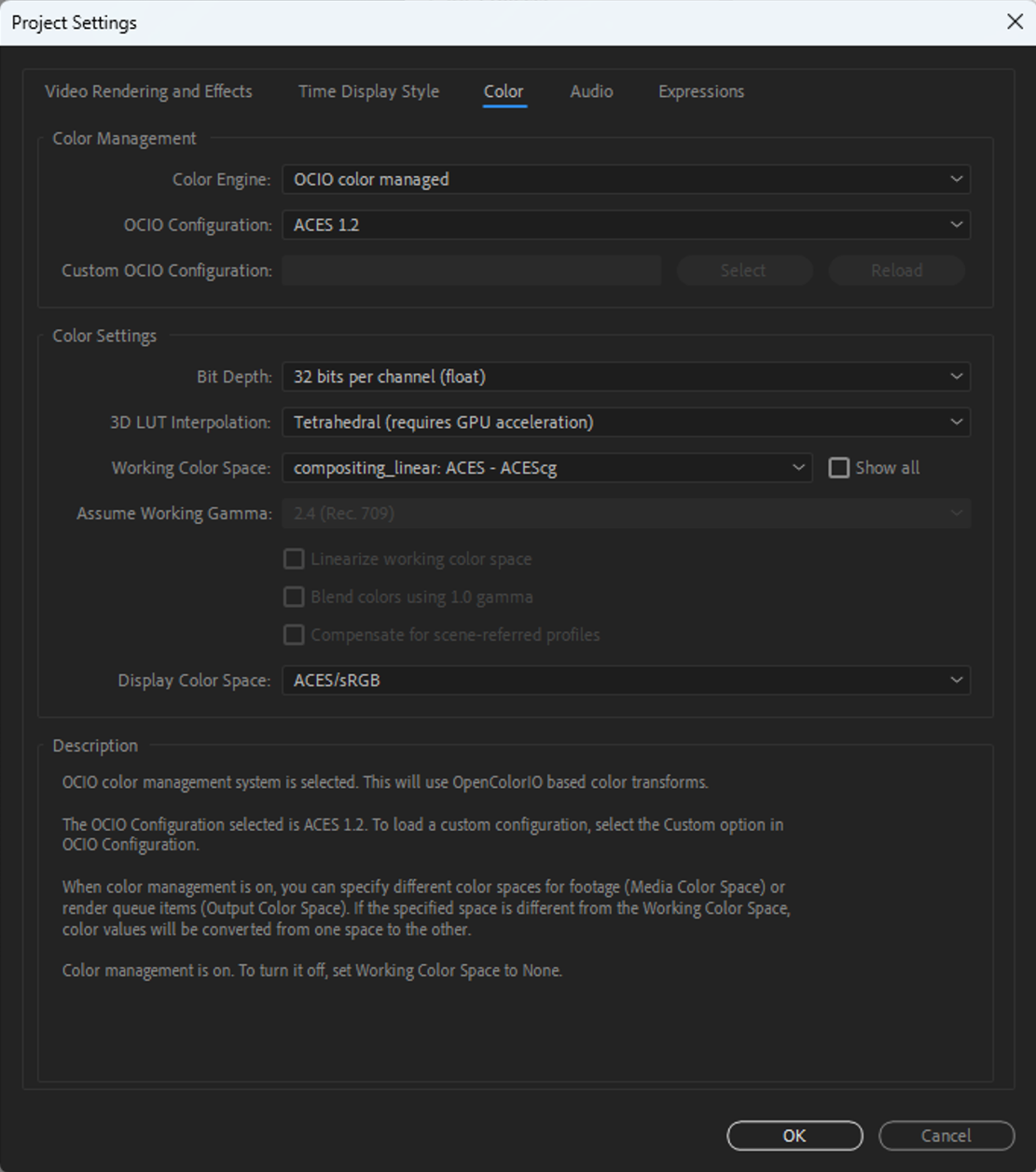
Project Settings.
Кликаем правой кнопкой по рендеру, нажимаем Interpret footage и проверяем, чтобы у всех EXR был выбран профиль ACEScg.
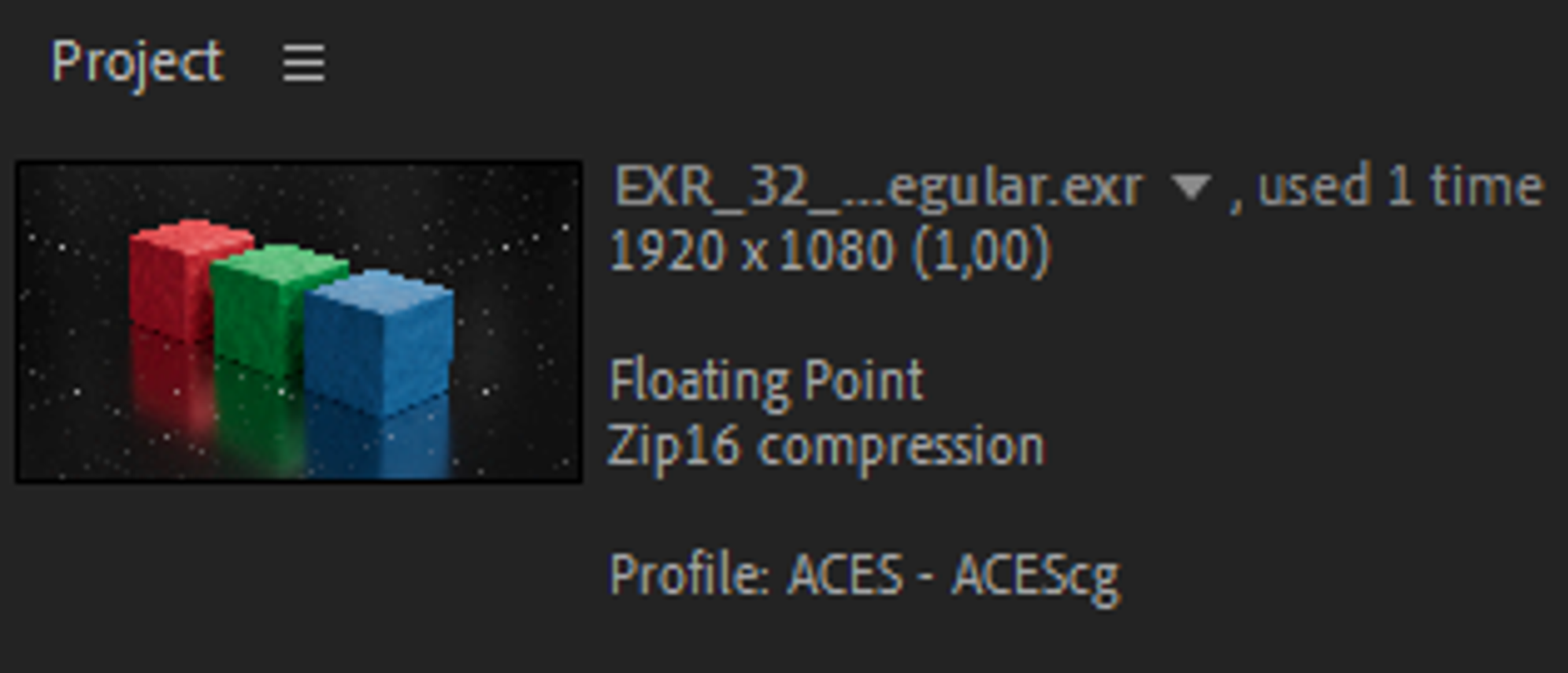
У всего остального должна стоять галка на Preserve RGB, иначе они будут некорректно отображаться.
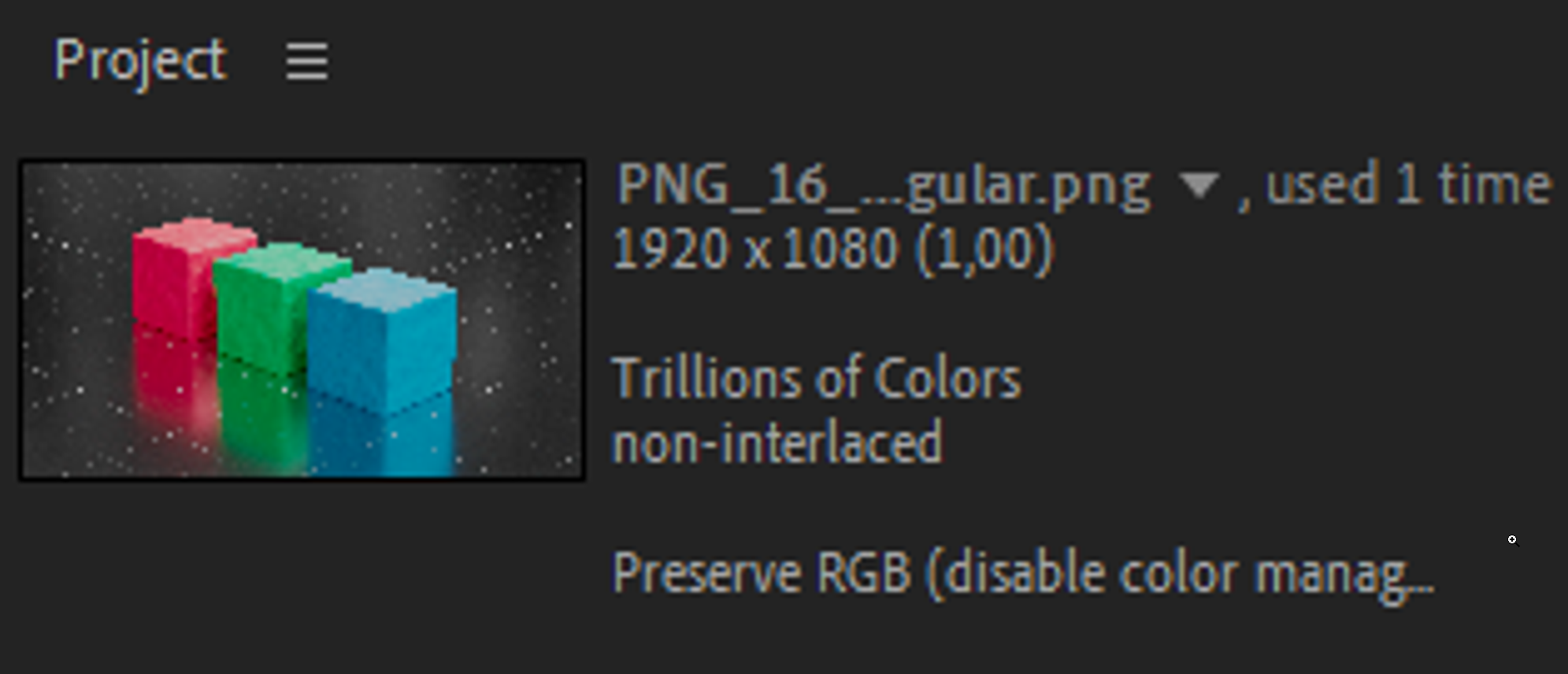
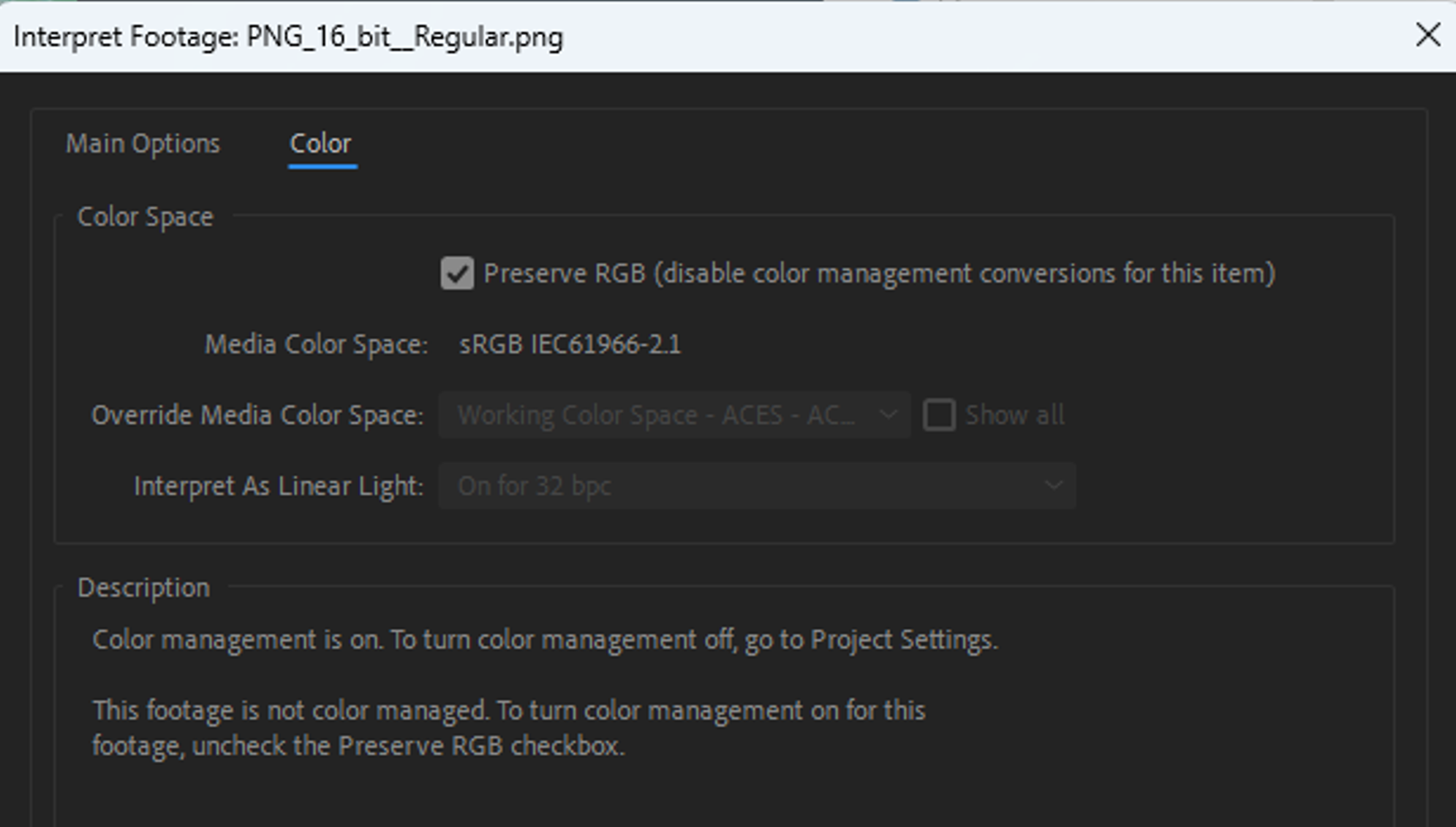
Работа в After Effects
Кидаем EXR на таймлайн и видим, что он слишком тёмный, т.к. мы видим рендер в линейном цветовом пространстве.

Для того, чтобы получить картинку аналогичную той, что была в Cinema 4D остается накинуть OCIO Color Space Transform на отдельный Adjustment Layer и выставить ACEScg → sRGB.
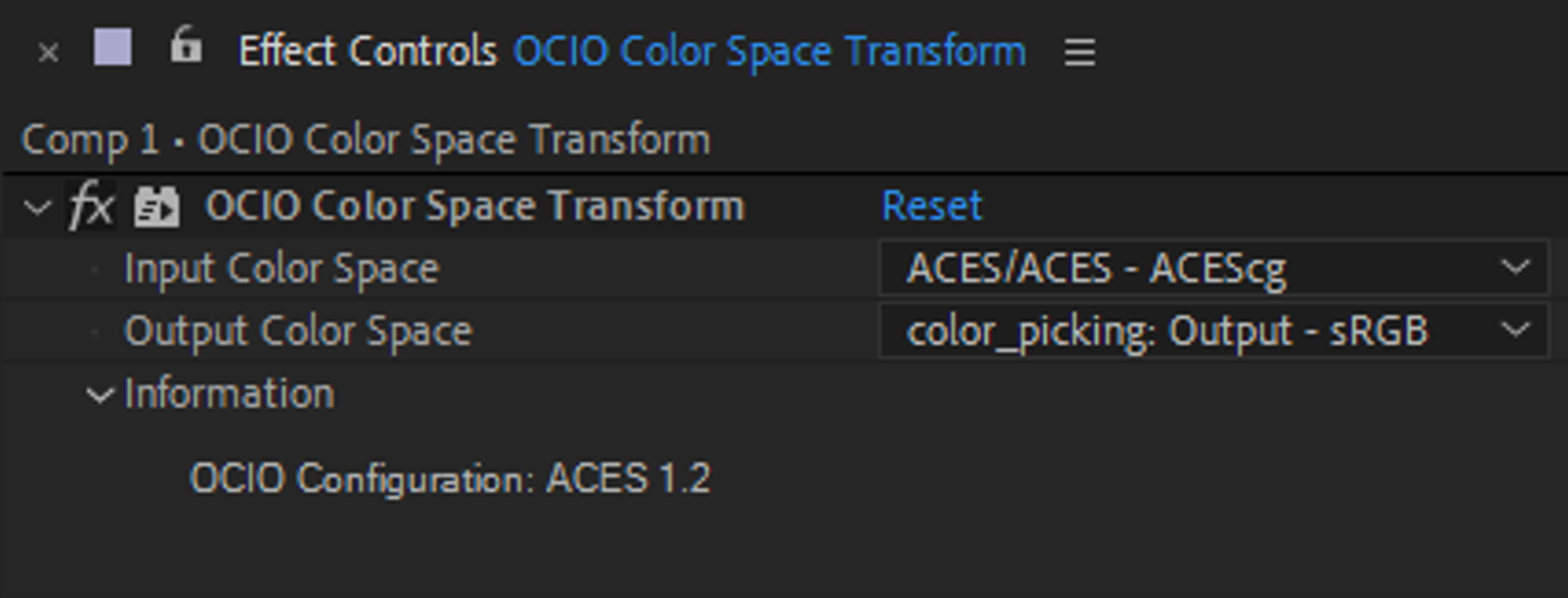
Также важно поменять под вьюпортом режим отображения с ACES/sRGB на None. Если это не сделать - получим некорректную картинку, т.к. After Effects накинет OCIO еще раз.

Видим, что получили ту же картинку, что на рендере.

Для того, чтобы раскрыть весь цветовой диапазон - закидываем все эффекты между OCIO и EXR.
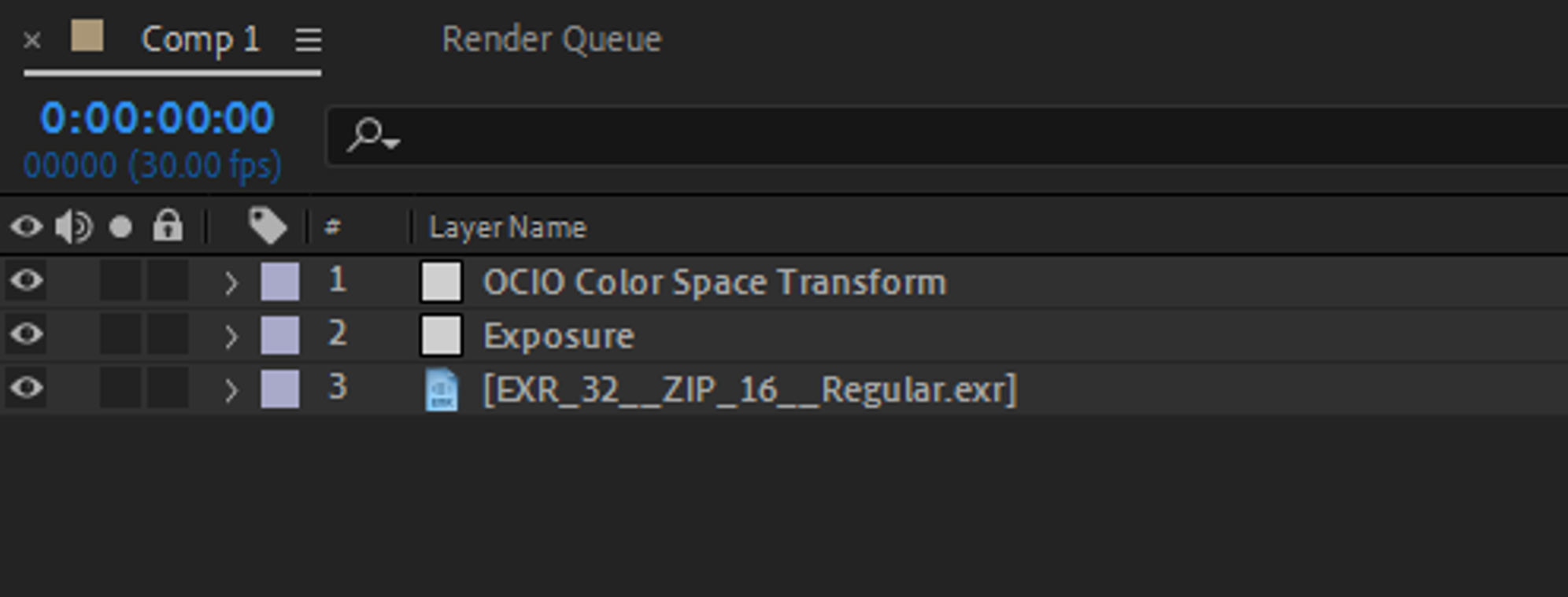
Теперь можем сравнить разницу между обычной PNG в 16-bit и EXR в ACES.

PNG 16 bit | Exposure 3.00

EXR 32 bit (16 floats) | Exposure 3.00
Если нужно добавить на таймлайн футаж, PNG, JPG и т.д. - всегда закидываем выше OCIO и не забываем проставить галку Preserve sRGB.
Теперь вы умеете корректно работать в ACES и вас будет сложнее будет напугать пересветами в сцене.